win7上网图标不显示怎么办 win7网络图标不见了的解决方法
时间:2021-01-08作者:fang
win7电脑桌面右下角的网络图标不见了的话,如果想要对网络进行相关设置,就会出现找不到入口的情况,所以对于win7上网图标不显示这一问题,我们该怎么来处理呢?可能大家并不是很清楚,所以今天本文为大家分享的就是win7网络图标不见了的解决方法。
推荐下载:win7操作系统下载
解决方法如下:
方法一:
1、一般图标不见了,多数都是设置的问题呢,win7系统是这样的我们首先点击Windows打开【控制面板】。
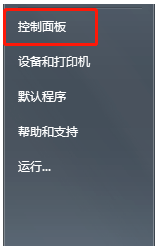
2、在控制面板中找到【通知区域图标】,如果没找到我们可以选择右上角的中图标大图标再查看。
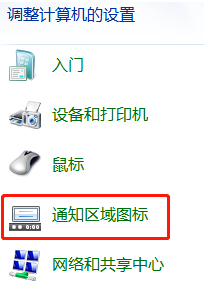
3、在通知区域,如果是隐藏网络图标的在【图标】行为这里应该是隐藏的。
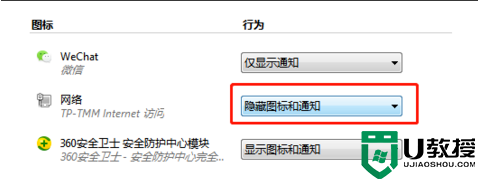
4、我们更改行为设置即可。
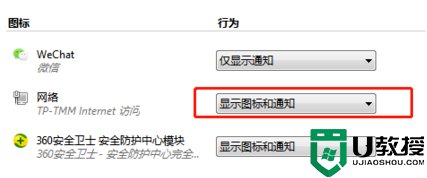
5、一般更改后我们看到右下角的网络图标就显示在任务栏上了。
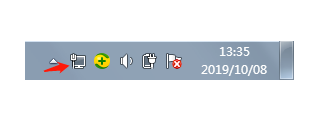
方法二:
1、最简单易操作的是直接在任务栏空白处右键,选择【属性】。
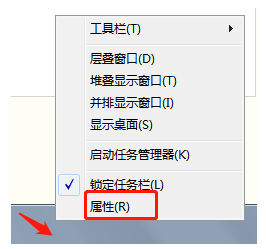
2、在属性对话框中,我们选择【自定义】。
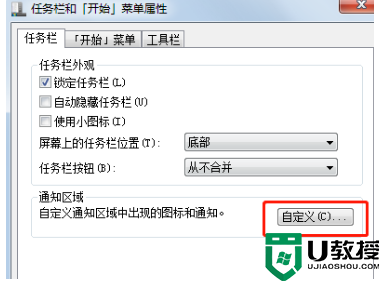
3、在自定义对话框中我们要把‘始终在任务栏上显示所有图标和通知’的复选框去掉。
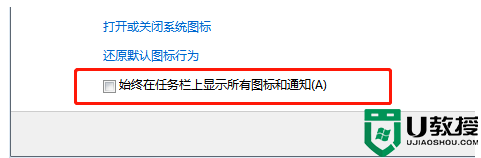
4、否则所有的修改都是无效的。
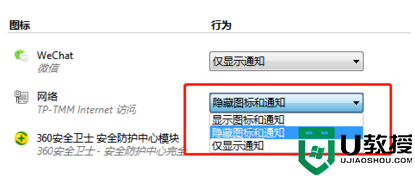
上面就是关于win7网络图标不见了的解决方法啦,有遇到相同情况的可以按照上面的方法来解决哦。





